 Dropbox è ormai uno dei sistemi cloud più famoso e diffuso,vi permette di carica e sincronizzare i file su qualsiasi computer con una connessione ad Internet e vi permette di recuperare gli stessi da qualsiasi posizione sia dal vostro pc sia dai vostri dispositivi mobile e tablet.
Dropbox è ormai uno dei sistemi cloud più famoso e diffuso,vi permette di carica e sincronizzare i file su qualsiasi computer con una connessione ad Internet e vi permette di recuperare gli stessi da qualsiasi posizione sia dal vostro pc sia dai vostri dispositivi mobile e tablet.
Per iniziare subito ad usarlo la procedura è semplice: una volta attivato l’account a questo link, ci viene fornito un account con 2 Gb di spazio.
Nello spazio che ci viene fornito troviamo subito delle cartelle di default ovvero Photos e Public.
Possiamo decidere di aggiungere nuovi file e nuove cartelle in base alle nostre esigenze e sincronizzare il tutto attraverso il client che si può scaricare attraverso questo link.
Lo spazio fornito di default è di 2 Gb, ma se vogliamo aumentarlo ci sono alcuni metodi proposti da dropbox stesso tra cui:
- collegare l’account di dropbox con twitter
- collegare l’account con facebook;
- scaricare l’app di sinconizzazione nel pc;
- invitare nuovi amici;
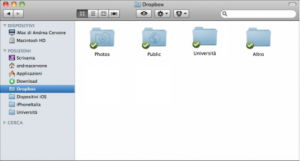 ma oggi voglio farvi vedere un modo per aumentare il vostro spazio a 23 GB, si avete capito bene,23 GB, vediamo come: per farlo ci sono 2 modi, il primo se avete un cellulare/tablet Android, il secondo se non avete un cellulare Android ma avete un PC windows.
ma oggi voglio farvi vedere un modo per aumentare il vostro spazio a 23 GB, si avete capito bene,23 GB, vediamo come: per farlo ci sono 2 modi, il primo se avete un cellulare/tablet Android, il secondo se non avete un cellulare Android ma avete un PC windows.
CON DISPOSITIVO ANDOID
- Installate l’applicazione Dropbox sul vostro smartphone da questo file
- Installatelo (se necessario modificate le impostazioni consentendo l’installazione da fonti sconosiute)
- Aprite l’applicazione e effettuate l’accesso con le vostre credenziali
- Attendete qualche minuto si aggiungeranno 23 Gb al vostro spazio
- Disinstalla l’applicazione e scarica nuovamente l’app di Dropbox ufficiale dal Play Store
CON PC WINDOWS
L’applicazione funziona solo sui dispositivi Android,per poterla usare su Windows dobbiamo utilizzare un emulatore
- Scarichiamo l’emulatore di Android da questo link e installiamolo sul PC
- Scaricate questo file sul desktop (è l’applicazione che emula il device HTC)
- Apriamo l’emulatore “BlueStacks” precedentemente installato e facciamo un doppio click sul file scaricato al punto 2 “dropbox_23gb_s4_v2_theos0o.apk“
- Completata l’installazione dell’app nell’emulatore andiamo ad aprila e ad effettuare l’accesso da essa con le nostre credenziali di DropBox
- Attendi qualche minuto e vedrai accreditati i 23 Gb
- Disinstalla l’emulatore
Bene da questo momento avrete 23 Gb di spazio disponibile, buon upload 😉
Altri modi per guadagnare spazio aggiuntivo sono i seguenti, riceverete:
- 125MB per collegare il vostro account a Twitter
- 125MB per collegare il vostro account a Facebook
- 500MB per referral/segnalazione amico
- 125MB per aver inviato un commento a Dropbox